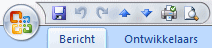Bijlagen opslaan en mail bewaren
De grootste oorzaak van een grote mailbox zijn berichten met bijlagen. De oplossing is echter vrij eenvoudig: bijlagen opslaan en mail bewaren. Allerlei bijlagen worden naar hele verzendlijsten verstuurd. Vaak wordt een mail in zijn geheel bewaard, omdat de inhoud van de mail belangrijk is. Je kunt de bijlage uit een mail opslaan en ze verwijderen uit de mail.

Hoe sla ik bijlagen uit een mail op?
- Open het e-mailbericht
- De bijlagen worden getoond onder het onderwerp

- Selecteer Tab Bericht >> Groep Acties
- Klik op >> Andere acties
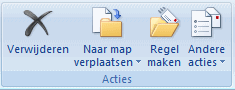
- Kies voor >> Bijlagen opslaan
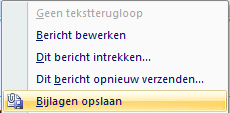
- Een scherm verschijnt met daarin alle bijlagen
- Druk op >> OK om alle bijlagen in één keer op te slaan
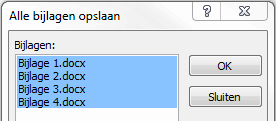
- Windows vraagt nu in welke map de bijlagen moeten worden opgeslagen.
- Selecteer de gewenste map (of maak deze aan) en druk op >> OK
- De bestanden zijn nu opgeslagen
Bijlagen verwijderen en mail bewaren
Door bijlagen uit e-mailberichten te verwijderen, wordt de mailbox enorm verkleind. Vaak wordt gedacht dat alleen een volledig bericht kan worden verwijderd. Door alleen de bijlagen te verwijderen en het bericht op te slaan, verkleint de mailbox en gaat er geen informatie uit de berichten verloren.
- Open een e-mailbericht met bijlagen

- Klik op de rechter muisknop en kies voor >> Alles selecteren
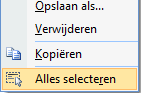
- Alle bijlagen worden nu in de berichtenbalk geselecteerd

- Klik vervolgens weer op de rechtermuisknop en kies voor >> Verwijderen
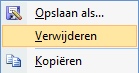
- De bijlagen zijn nu verwijderd uit het bericht
- Klik vervolgens op >> Opslaan (CTRL+S) om het bericht weer op te slaan, maar nu zonder bijlagen